在处理大型文件的传输和存储的时候,Mac用户常面临文件大小超过限制的问题。为了有效管理这些大文件,分卷压缩成为一种必不可少的解决方案。Mac文件需要分卷压缩怎么办?Mac上怎么解压分卷压缩的文件?本文将向你介绍如何使用BetterZip软件在Mac上进行分卷压缩和解压缩,确保用户可以轻松处理任何大型文件的需求。
一、Mac文件需要分卷压缩怎么办
当Mac用户需要发送大文件时,为了确保文件传输的顺利进行,选择一款合适的压缩工具至关重要。在众多压缩软件中,BetterZip以其强大的功能和用户友好的界面脱颖而出。
BetterZip不仅是一个压缩工具,它是一个全方位的文件管理解决方案,支持Mac用户轻松创建和管理压缩文件。此软件提供了直观的操作界面和广泛的格式支持,包括RAR、ZIP、7-ZIP等,使得它成为专业人士和普通用户的首选工具。
BetterZip5中文免费安装包(此链持续指向最新):https://souurl.cn/92Vryp
BetterZip5解压缩使用教程:https://souurl.cn/jvHJBS
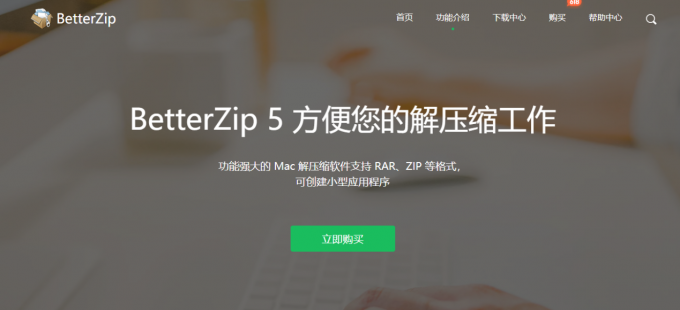
使用BetterZip进行分卷压缩的步骤简单直观:
1、打开BetterZip并选择你需要压缩的文件或文件夹。
2、在预置中,新增一个预置,展开高级设置,设定分卷的大小。你可以根据需要传输的平台的文件大小限制来设定分卷的大小。
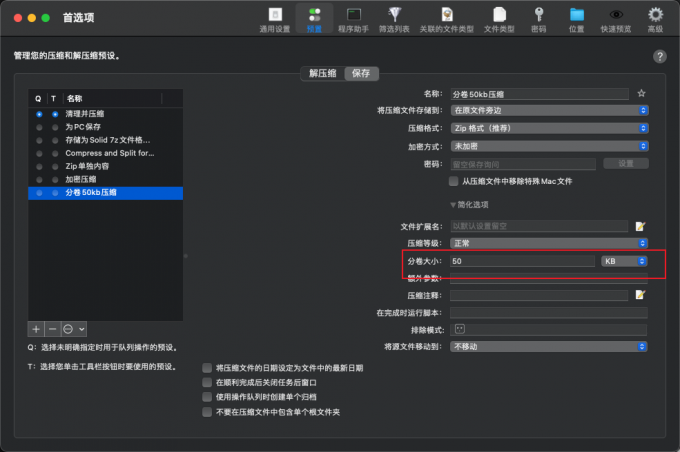
3、确定压缩格式和参数后,右击文件,选择"BetterZip"点击设置的预置压缩。BetterZip会自动开始压缩过程,并在指定位置生成分卷文件。
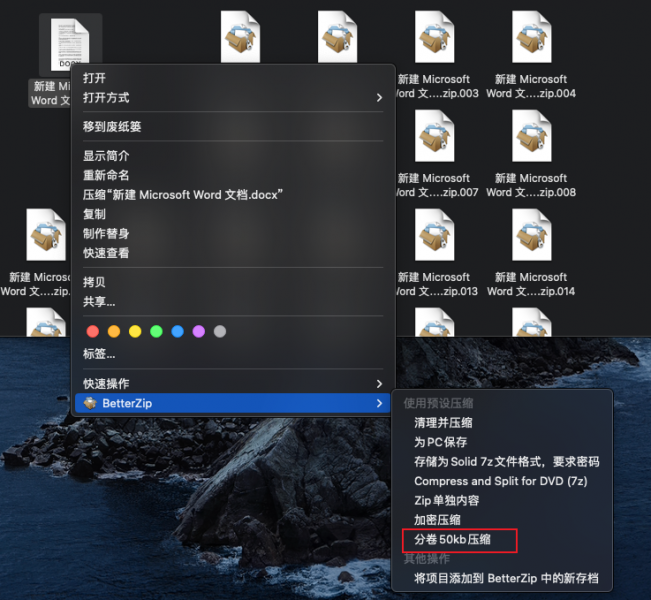
二、Mac上怎么解压分卷压缩的文件
BetterZip同样提供了强大的解压功能,可以帮助用户快速恢复分卷压缩文件中的数据。
要在Mac上解压分卷压缩的文件,你只需要:
1、确保所有分卷文件都位于同一文件夹中。
2、使用BetterZip打开第一个分卷文件(是以".001"结尾的文件)。
3、BetterZip将自动识别分卷序列并展开整个压缩包,只需点击"解压",就可以在你选择的位置看到所有解压后的文件。
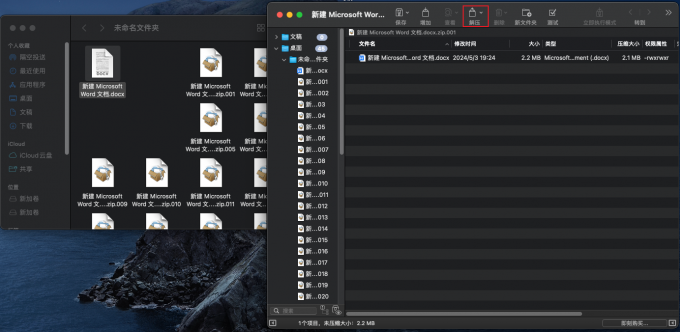
本文详细介绍了如何在Mac上使用BetterZip软件进行文件的分卷压缩和解压。BetterZip的强大功能和简便操作使其成为处理大型文件的理想工具。通过本文的介绍,你将能够轻松管理和传输任何大小的文件,确保数据的安全和完整性。希望本文对你有所帮助。